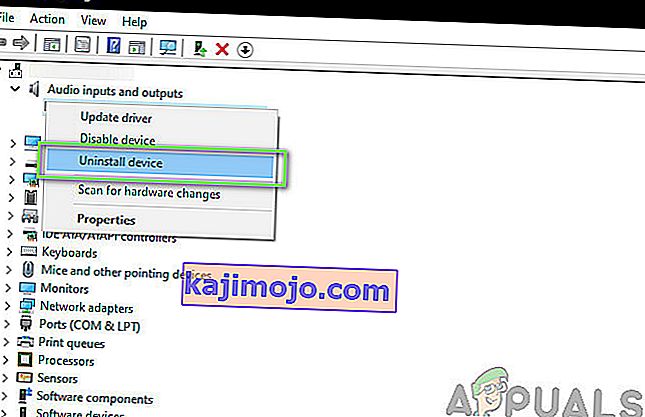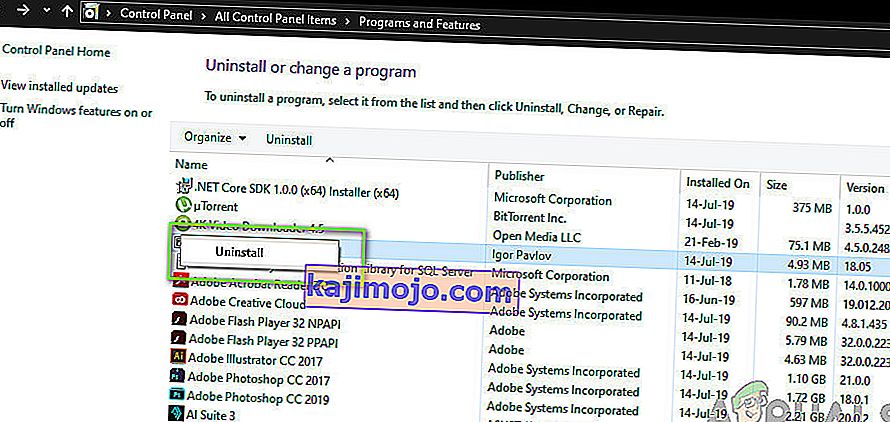Viimasel ajal oleme saanud arvukalt päringuid NVIDIA Virtual Audio ja selle kasutamise kohta Windowsi operatsioonisüsteemis. Tundub, et see NVIDIA komponent tarnitakse kõigi NVIDIA graafikakaartide graafikadraiveritega ning ka teiste kasutajate poolt kasutatavate ja installitud NVIDIA toodete ja tarkvaraga.

Sellel taasesitusseadmel on ka seadehalduris kanne, kus see on draiverina kategoorias Helikontrollerid. Selles artiklis uurime, mis see moodul on ja mis on selle põhitöö. Samuti järeldame, kas see on turvaline oma arvutist desinstallida või mitte.
Mis on NVIDIA virtuaalne heli?
Vastavalt erinevatele kasutajaaruannetele ja meie enda arvutitel katsetamisele jõudsime järeldusele, et NVIDIA Virtual Audio on tarkvarakomponent, mida NVIDIA kasutab ise, kui teie süsteemi ühendatakse või kasutatakse SHIELD mooduliga või mõne muu väljundkomponendiga koos kõlarid. Läheme vaid sekundiga üle, mis on SHIELD.

NVIDIA Virtual Audio on digitaalselt allkirjastatud NVIDIA enda poolt ja see on ettevõtte kontrollitud toode. Tavaliselt ei ole teatatud, et mõni pahavara oleks seda mõjutanud või moodulit varjanud ja kasutajate arvuteid nakatanud.
Lisaks helitugevuse edastamisele SHIELD-i jaoks kasutatakse ka NVIDIA Virtual Audio heli edastamiseks teie graafikakaardil oleva HDMI-pordi kaudu. Kasutajad võivad arvata, et HDMI-kaabli kaudu edastatakse ainult videot. See pole aga tõsi. Kuna tehnoloogiline maailm areneb edasi, pole HDMI erand ja see on üks moodulitest, mis suudab edastada heli video peal mis tahes allikale.
HDMI-kaablil / -portil on kaks kanalit edastamiseks, st heli ja video. Kui ühendate HDMI projektoriga või mõne muu heliväljundiga seadmega, edastatakse heli automaatselt. See sarnaneb konsoolide teleriga ühendamise juhtumiga; nii heli kui ka video edastamiseks kasutatakse ühte HDMI-kaablit.
Mis on NVIDIA SHIELD TV?
NVIDIA SHIELD TV on uus lisand NVIDIA perekonnale, mis on peamiselt Android TV karp. See on voogedastuskast, mis töötab kõige uuemal Android TV OS-il ja kuhu on sisse ehitatud ka Google'i assistent ja Chromecasti funktsionaalsus.

Lisaks sellele, et NVIDIA SHIELD TV on lihtsalt telerikast, saab see voogesitusega üsna hästi hakkama. Spetsiaalse NVIDIA graafika abil ei tundu mängimine üldse probleem. NVIDIA SHIELD-teler kasutab NVIDIA virtuaalset heli, kui soovite oma arvuti / sülearvuti SHIELD-teleriga ühendada. Kui teil pole arvutisse installitud virtuaalset helikomponenti, ei saa te heli telerisse edastada ja edastatakse ainult video.
Kas peaksin NVIDIA Virtual Audio desinstallima ?
See küsimus sõltub teie kasutusest. Kui ühendate arvuti graafikakaardi HDMI kaudu mõne muu seadmega või SHIELD TV-ga, on kõige parem jätta komponent rahule. See ei kahjusta teid mingil viisil.
Kui olete aga üks nendest tehnikahullustest, kellele ei meeldi üleliigne sisu arvutis, ei kaasne Virtual Audio eemaldamisel kõrvaltoimeid (tingimusel, et teie graafikakaardi HDMI on ühendatud monitoriga, kus pole kõlareid, kuna kui neid oleks, siis heli ei edastata). Allpool on toodud meetod, kuidas saate komponenti arvutist eemaldada.
Kuidas eemaldada NVIDIA virtuaalne heli?
NVIDIA Virtual Audio eemaldamise protsess on üsna lihtne. Kõik, mida peate tegema, on navigeerida seadmehalduris ja sealt helikomponent eemaldada. Samuti saate komponendi oma taasesitusseadmetest eemaldada. Enne jätkamist veenduge, et olete sisse logitud administraatorina.
Märkus. Komponendi / draiveri saate alati NVIDIA ametlikul veebisaidil uuesti installida. Samuti tuleb märkida, et tulevikus võivad need draiverid installida automaatselt, erinevalt nendest, kes küsivad luba nagu praegu.
- Vajutage Windows + R, tippige dialoogiboksi „ devmgmt.msc ” ja vajutage sisestusklahvi.
- Kui olete seadmehalduris, navigeerige jaotisse Helisisendid ja -väljundid ning otsige NVIDIA Virtual Audio sisestust.
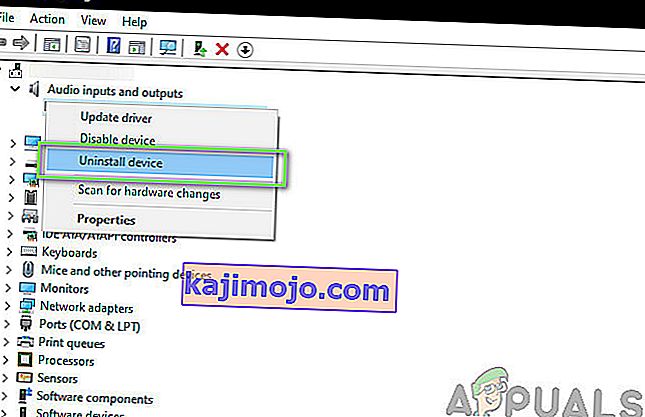
- Paremklõpsake sellel ja valige Desinstalli .
Taaskäivitage arvuti täielikult ja kontrollige, kas draiverid on eemaldatud. Kui teil on ka vastav tarkvarakomponent installitud, on selle eemaldamise meetod allpool.
- Vajutage Windows + R, tippige „ appwiz. cpl ”dialoogiboksis ja vajutage sisestusklahvi.
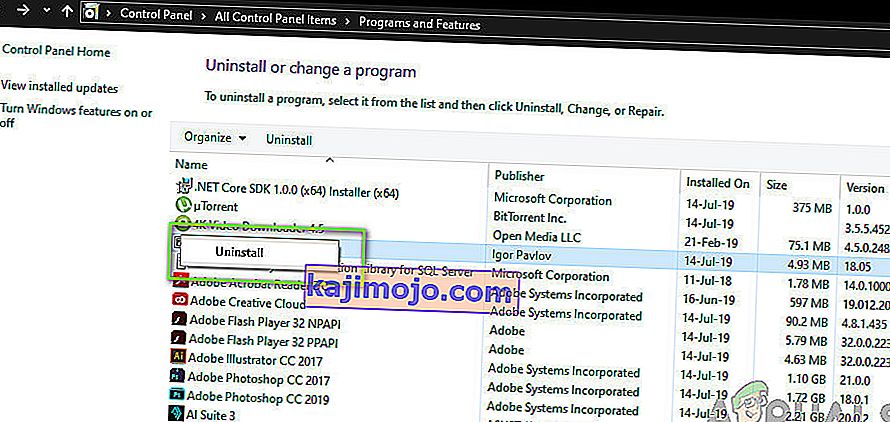
- Kui olete rakendushalduris, otsige NVIDIA Virtual Audio. Paremklõpsake sellel ja valige Desinstalli .
Nüüd taaskäivitage arvuti muudatuste toimumiseks. Samuti, kui te ei soovi tarkvara desinstallida ja soovite ainult kirje taasesitusseadmetest eemaldada, saate seda teha järgides alltoodud juhiseid:
- Paremklõpsake oma tegumiribal oleval ikoonil Heli ja valige Heliseaded .
- Avaneb teie seadete aken. Vaadake ülemist paremat serva ja valige heli juhtpaneel .
- Nüüd valige vahekaart Taasesitusseadmed . Kui näete, et NVIDIA Virtual Audio on lubatud, saate selle hõlpsalt keelata, paremklõpsates seda ja valides Keela .
- Kui te kirjet ei näe, paremklõpsake suvalisel tühjal alal ja valige Kuva keelatud seadmed .
Taaskäivitage arvuti täielikult ja kontrollige, kas soovitud toiming on täidetud.